寸法引出線 PropertyManager では寸法 の表示を指定できます。
この PropertyManager を開くには:
1 つ以上の寸法を選択し、引出線 (Dimension) PropertyManager で 寸法 (Leaders) をクリックします。
複数の寸法を選択した場合、選択した寸法に適用されるプロパティのみ使用可能になります。
補助線/引出線表示
使用可能な矢印や引出線は、選択されている寸法のタイプによって異なります。
破断線(Break Lines)
| 破断線(Break Lines) |
図面の他の寸法、補助線と交差する場合に使用する寸法と破断補助線を選択します。 破断補助線は、矢印と公差する場合にのみ選択できます。
ドキュメント プロパティ - 寸法
(Document Properties - Dimensions)を参照して、 寸法矢印周囲でのみブレーク(Break around dimension arrows only)を選択します。
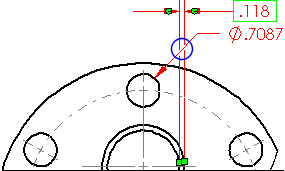 |
| 選択 |
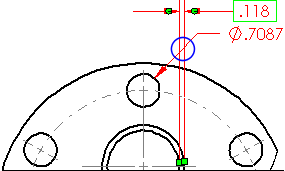 |
| 選択解除 |
寸法線が破断されている場合、それらは周囲の線の回りで破断されます。 寸法が大幅に移動された場合、新規の周囲の寸法で破断されないことがあります。 この表示を更新するには、寸法線を破断線非表示し、再度破断線表示します。
|
| ドキュメントの間隔設定を使用(Use document gap) |
ドキュメント プロパティ - 寸法 の値を使用します。 |
| 隙間 |
ドキュメントのデフォルトを使用しない場合は、値を入力します。 |
| 寸法補助線を破断 |
寸法線および他の補助線の周囲で寸法補助線を破断します。

|
| 寸法線を破断 |
他の寸法線および他の補助線の周囲で寸法線を破断します。

|
ユーザー定義テキスト位置
| |
円弧寸法テキスト |
|---|
| 実線、整列テキスト |
 |
| 破線引出線、水平テキスト |
 |
| 破線引出線、整列テキスト |
 |
円弧の状態(Arc Condition)
円弧または円の間の寸法 をどのように作るかを設定できます。
| 第 1 または 第 2 円弧の状態 |
中心、最小、または 最大 を選択します。円弧と円の間の距離の寸法を配置する場合、下記のオプションを利用できます:
- 第 1 円弧の状態(First Arc Condition): 円弧または円のどの位置の距離を計るかを指定できます。
- 第 2 円弧の状態 (Second Arc Condition) では、両方のアイテムが円弧または円の場合、二つ目のアイテムのどの位置で距離を計るかを指定します。
次の例では 第 1 円弧の状態(First Arc Condition)は 中心(Center)に、また 第 2 円弧の状態(Second Arc Condition)は表記の通りに設定されています。
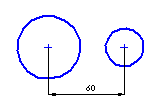 |
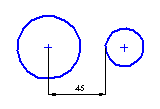 |
 |
| 中心(Center)(デフォルト) |
最小(Min)(最短距離) |
最大(Max)(最長距離) |
|